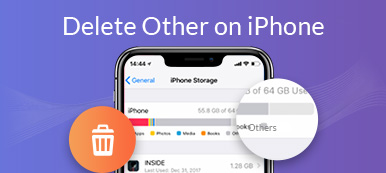Váš iPhone přestane reagovat, když se aplikace pro iPhone přilepí na načítání. Pokud chcete svůj iPhone vrátit do normálního stavu, jste na správném místě. Zde jsou osvědčené způsoby, jak opravit aplikace pro iPhone přilepené na načítání po obnovení, aktualizaci a dalších důvodech. Bez ohledu na to, kolik aplikací se na obrazovce iPhone zaseklo, můžete následujícími způsoby vyřešit problémy s aplikacemi pro iPhone, které čekají nebo se snadno zasekly.

- Způsob 1: Odstraňování problémů se systémem iOS, když se aplikace iPhone při načítání zasekly
- Způsob 2: Uvolněte úložný prostor pro řešení aplikací, které se nenačítají na iPhone
- Způsob 3: Rychlé způsoby, jak opravit aplikace iPhone přilepené při načítání
Způsob 1: Odstraňování problémů se systémem iOS, když se aplikace iPhone při načítání zasekly
Je to frustrující, když se pokoušíte aktualizovat aplikace pro iPhone, ale zjistíte, že všechny aplikace pro iPhone jsou zaseknuté při načítání nebo stahování. Většina uživatelů neví, proč se aplikace pro iPhone zasekly při čekání, instalaci, načítání a dalších. Pokud chcete opravit aplikace pro iPhone přilepené na načítání, aniž byste věděli proč, Apeaksoft Recovery systému iOS může být vaše první volba.
Program umí profesionálně opravit havarovaný systém iOS do normálního stavu bez ztráty dat. Pokud tedy aplikace iPhone přilepená na problém s načítáním jsou způsobeny problémy se systémem, můžete opravit systém iPhone a opravit aplikace přilepené při načítání do iPhone na jednom místě.
Apeaksoft Recovery systému iOS
- Flexibilně opravte systém iOS zpět do normálního stavu.
- Při opravě aplikací pro iPhone přilepených při načítání, loga Apple, smrti obrazovky a dalších způsobte žádná data.
- Mají vyšší návratnost než iTunes.
- Podporujte všechna zařízení iOS s nejnovější verzí iOS 16 a starší.
Krok 1 Stažení, instalace a spuštění systému Apeaksoft iOS System Recovery zdarma. Připojte svůj iPhone k počítači pomocí bleskového kabelu USB. Je v pořádku, že vaše aplikace pro iPhone přetrvávaly na čekání.

Krok 2 klikněte Home v pravém dolním rohu. Program okamžitě detekuje připojený iPhone. Vybrat Rychlá oprava zdarma opravit malé závady na iPhone zdarma.

Krok 3 Pokud se vaše aplikace pro iPhone stále stahují, můžete kliknout Standardní režim následuje Potvrdit opravit problémy systému iPhone. Všechny vaše soubory iPhone budou bezpečně na původním místě.

Krok 4 Před řešením problémů s iPhone nastavte kategorii, typ, model a verzi systému iOS pro iPhone. Stáhněte si firmware a klikněte na další opravit aplikace iPhone zaseknuté při načítání v iOS 16, 15, 14, 13 a dalších.

Způsob 2: Uvolněte úložný prostor pro řešení aplikací, které se nenačítají na iPhone
Přetížený iPhone se vždy setká s problémy. Příliš mnoho aplikací běžících na pozadí způsobí, že iPhone zpomalí nebo dokonce zamrzne. Pokud váš iPhone nemá dostatek místa, musíte odstranit nepotřebné soubory na iPhone uvolnit dostupný úložný prostor.
Chcete-li vymazat obsah v iPhone bez sledování nebo obnovení, neměli byste nechat ujít iPhone Eraser. Kontakty, zprávy, data aplikací, videa, audio, soubory ke stažení a další mediální soubory a nastavení můžete z iPhonu v programu trvale vymazat. Po získání „nového“ iPhonu můžete znovu nainstalovat aplikace pro iPhone. Pokud se nové aplikace pro iPhone zasekly, musíte spustit software pro obnovení systému iOS, který vám pomůže vyřešit problémy s vnitřním systémem v iPhone.
- Vymazat všechna data a nastavení v iPhone, včetně aplikací, historie prohlížeče, kontaktů, SMS, vytváření účtu atd.
- Trvale smažte osobní údaje a nastavení z iPhone, aby bylo zajištěno vaše soukromí.
- Vymažte více než jeden iPhone ve 3 různých úrovních mazání.
- 100% slibuje zabezpečené vymazání dat pro iPhone bez možnosti obnovy.
Krok 1 Spusťte iPhone Eraser. Připojte iPhone k počítači pomocí kabelu USB. Postupujte podle pokynů na obrazovce a počítač zjistí váš iPhone.

Krok 2 Vyberte úroveň vymazání Nízké, Střední or Vysoký, Nízké úroveň vymazání je výchozí volba. Pokud zvolíte tuto možnost, program přepíše váš iPhone jednou.

Krok 3 Po nastavení úrovně vymazání iPhone klikněte na Home pro trvalé a důkladné vymazání iPhone. Po dokončení procesu odpojte iPhone a zkontrolujte, zda se aplikace iPhone při načítání nezachytily nebo ne.

Způsob 3: Rychlé způsoby, jak opravit aplikace iPhone přilepené při načítání
Pokud se aplikace stahují nebo čekají na iPhone poprvé, můžete vyzkoušet následující tipy.
Hard Reset iPhone
Když zjistíte, že iPhone neodpovídá, můžete vynutit restartujte iPhone k odstranění malých závad a problémů. Tato metoda také pracuje na opravě přilepeného iPhone na logu Apple pomocí lišty pro načítání, nalepení aplikace pro iPhone a dalších.
Hard reset iPhone 8/8 Plus / X a novější:
Krok 1 Rychle stiskněte a uvolněte tlačítko objem Up a pak objem Down .
Krok 2 Stiskněte a přidržte tlačítko Strana .
Krok 3 Uvolněte Strana , dokud se nezobrazí logo Apple.

Hard reset iPhone 7 / 7 Plus:
Krok 1 Podržte a stiskněte obě objem Down a Spánek / Wake Tlačítka.
Krok 2 Neuvolňujte dvě tlačítka, dokud se neobjeví logo Apple.
Krok 3 Když se iPhone zapne, můžete zkontrolovat, zda se aplikace iOS stále stahují nebo ne.

Tvrdý reset iPhone 6s / 6s Plus / SE:
Krok 1 Podržte a stiskněte Spánek / Wake a Domů Současně.
Krok 2 Jakmile uvidíte logo Apple na obrazovce iPhone, uvolněte dvě tlačítka.
Krok 3 Aplikace pro iPhone přilepená na problém čekání by měla být vyřešena. Tyto aplikace můžete znovu otevřít a zkontrolovat.

Zkontrolujte připojení k Internetu
Nejprve se musíte ujistit, že váš iPhone není v režimu Letadlo. Jen se vydejte na Nastavení aplikace, zda Režim V letadle se spustí. Později se znovu připojte k síti Wi-Fi nebo celulární síti. Můžete přepínat připojení k internetu mezi Wi-Fi a celulárními a opravit aplikace iPhone přilepené při načítání, aktualizace iPhone přilepené při instalaci, obnovení aplikací pro iPhone trvá dlouho, stahování aplikace iPhone pro stahování pomalu a další podobné problémy.

Aplikace pro iPhone je uvolněna
Pokud stáhnete nebo nainstalujete novou verzi pro iOS na iPhone, některé aplikace mohou být bez upozornění staženy. Můžete být informováni Instalace, čekání or nakládání na určité aplikaci. Je tedy také možné, že aplikace nebudou stahovány na iPhone XR a dalších.

Toto je 5 různých způsobů, jak opravit aplikace pro iPhone přilepené při načítání z těchto nebo z těchto důvodů. Pokud váš iPhone stále nereaguje ani po restartování a přeinstalování, můžete spustit Apeaksoft iOS System Recovery a zbavit se systémových chyb. Pokud jde o zařízení iPhone Eraser, software může přepsat soubory iPhone a vytvořit tak prostor pro aplikace pro iPhone. Neexistuje žádná možnost obnovení dat pro iPhone. Proto je třeba předem zálohovat důležité soubory na iPhone.